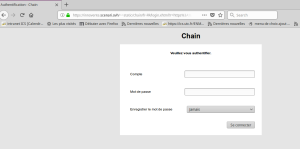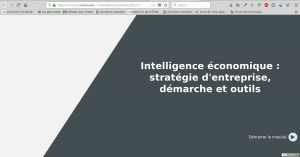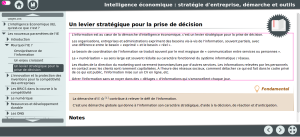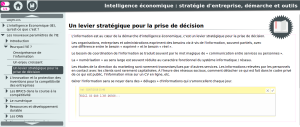Relire et commenter une ressource pédagogique en ligne
Par ressource pédagogique, on entend ici toutes les ressources pédagogiques produites avec les modèles Opale, Basar, Webmedia et Topaze de Scenari. La validation des formations (via les items de formation) se fait via un autre process.
L'objectif, pour les validateurs, est de pouvoir relire une ressource via un navigateur web et de pouvoir ajouter des commentaires. Ces commentaires seront sauvegardés dans l'application Scenari. Les validateurs devront s'authentifier sur le navigateur web à l'aide de leur identifiant et mot de passe Scenari.
Récupérer le mail et lien
Récupérer informations⚓
La première étape consiste à récupérer le mail que l'auteur ou l'ingénieur pédagogique vous aura envoyé, dans lequel vous trouverez quelques informations concernant cette ressource ainsi que le lien de visualisation
Accéder à la ressource
Ouvrir votre navigateur et copier/coller le lien fourni dans la barre d'adresse
S'authentifier⚓
Si c'est votre première connexion, vous devrez vous authentifier en saisissant votre identifiant et mot de passe Scenari
Vous avez maintenant accès à la ressource en mode lecture
Ajouter des commentaires
Assurez vous que l'outil commentaire est bien activé. Vous pouvez saisir des commentaires là où vous le souhaitez (sauf sur la page de garde).
Outil commentaire activé⚓
Outil commentaire désactivé⚓
Si c'est le cas, cliquez sur l'icône
 pour activer les commentaires
pour activer les commentairesPositionner le curseur là où vous souhaitez ajouter un commentaire⚓
Doucle clic pour ajouter commentaire⚓
Votre commentaire est daté et signé et sauvegardé dans l'application Scenari
Communiquer aux auteurs et/ou ingénieurs pédagogiques
Une fois la relecture finalisée, envoyez un mail aux auteurs et/ou ingénieurs pédagogiques indiquant que vous avez terminé et qu'ils pourront récupérer, le cas échéant, les commentaires dans l'application Scenari.